win7电脑中的WinRAR解压缩速度怎么加快?
摘要:压缩文件、解压文件,这两个操作对于办公族的朋友来说应该并不陌生吧?就算是咱们日常生活中,也可能会经常涉及到这个操作,那么大家在压缩或者是解压...
压缩文件、解压文件,这两个操作对于办公族的朋友来说应该并不陌生吧?就算是咱们日常生活中,也可能会经常涉及到这个操作,那么大家在压缩或者是解压大型文件的时候有没有发觉,速度非常的慢呢?这可与咱们的网速是没有关系的,完全的内部设置问题,想要在win7旗舰版中加快winRAR的解压缩速度,下面,小编就来说说应该如何操作!
1.首先,咱们找到解压缩软件,如果不知道如何找到,就随便在桌面上新建一个压缩文件,然后双击打开,接下来依次在界面中选择选项-设置,然后将窗口界面切换到路径这一栏中。
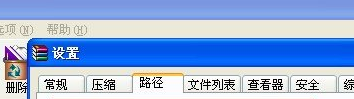
2.在路径这个窗口中,咱们就可以看到下面的临时文件解压的文件夹了,也正是这里的设置,让咱们的解压缩时间那么长,当然,要想加速,咱们需要修改的,也是这里。
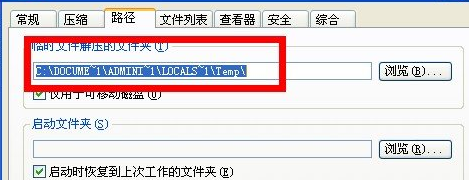
3.咱们可以看到这里默认的是一个路径位置,咱们直接将这个位置替换一下,重新复制C:DOCUME~1mxdLOCALS~1Temp即可。
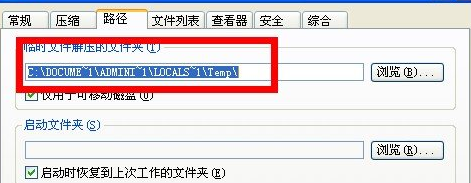
最后不要忘记点击下方的确定按钮保存设置哦。
【win7电脑中的WinRAR解压缩速度怎么加快?】相关文章:
★ win7旗舰版电脑无法启动windows帮助和支持怎么办
下一篇:
win7电脑的桌面位置如何修改?
